ఈ పోస్ట్ అంతర్నిర్మిత Windows అడ్మినిస్ట్రేటర్ ఖాతాను ప్రారంభించడం లేదా నిలిపివేయడం కోసం పద్ధతులను ప్రదర్శిస్తుంది:
స్థానిక వినియోగదారులు మరియు గుంపుల నిర్వహణ ప్రాంప్ట్ నుండి అంతర్నిర్మిత Windows అడ్మినిస్ట్రేటర్ ఖాతాను ప్రారంభించడం/నిలిపివేయడం ఎలా?
బిల్ట్-ఇన్ అడ్మినిస్ట్రేటర్ ఖాతాను బ్యాకప్ ఖాతా, అడ్మినిస్ట్రేటివ్ హక్కులతో కూడిన వినియోగదారు ఖాతా, ఖాతాకు సైన్ ఇన్ చేయకుండానే యాప్లను ఇన్స్టాల్ చేయడం మరియు మరిన్నింటి వంటి వివిధ ప్రయోజనాల కోసం ఉపయోగించవచ్చు. డిఫాల్ట్గా, విండోస్లో అడ్మినిస్ట్రేటివ్ ఖాతా నిలిపివేయబడింది.
అంతర్నిర్మిత విండోస్ అడ్మినిస్ట్రేటర్ ఖాతాను ఎనేబుల్/డిసేబుల్ చేయడానికి, కింది విధానాన్ని అనుసరించండి.
దశ 1: స్థానిక వినియోగదారులు మరియు సమూహ నిర్వహణ ప్రాంప్ట్ను ప్రారంభించండి
ది ' స్థానిక వినియోగదారులు మరియు సమూహ నిర్వహణ ” అనేది Windows అంతర్నిర్మిత సాధనం లేదా సిస్టమ్ వినియోగదారులు మరియు సమూహాలను నిర్వహించడానికి ఉపయోగించే ప్రాంప్ట్. స్థానిక వినియోగదారు నిర్వహణ సాధనాన్ని ప్రారంభించడానికి, జాబితా చేయబడిన దశలను అనుసరించండి:
- మొదట, '' ద్వారా విండోస్ రన్ బాక్స్ను కాల్చండి విండో+R ”కీ.
- ఆ తరువాత, టైప్ చేయండి ' lusrmgr.msc ' లో ' తెరవండి ” డ్రాప్-డౌన్ ఫీల్డ్.
- నిర్వాహక హక్కులతో ఈ సాధనాన్ని అమలు చేయడానికి, నొక్కండి CTRL+SHIFT+ENTER ”కీ:
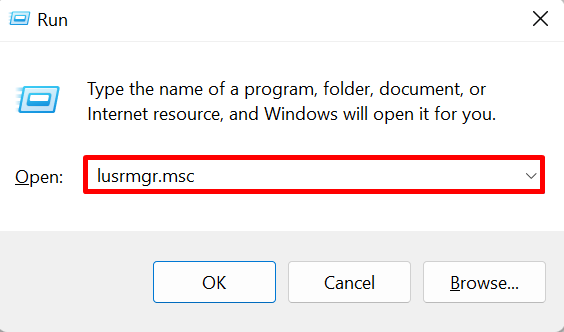
దశ 2: వినియోగదారుల డైరెక్టరీని తెరవండి
'పై క్లిక్ చేయండి వినియోగదారులు 'డైరెక్టరీ' కింద స్థానిక వినియోగదారులు మరియు సమూహాలు (స్థానికం) ” డ్రాప్ మెను:
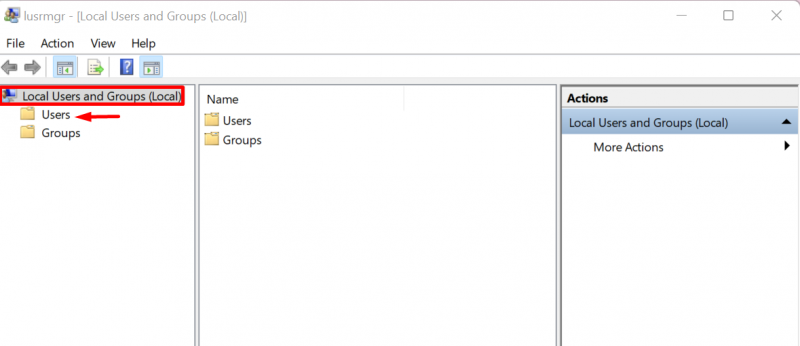
దశ 3: అడ్మినిస్ట్రేటర్ ఖాతాను ప్రారంభించండి లేదా నిలిపివేయండి
తరువాత, 'పై క్లిక్ చేయండి నిర్వాహకుడు ' యూజర్ ఖాతా:
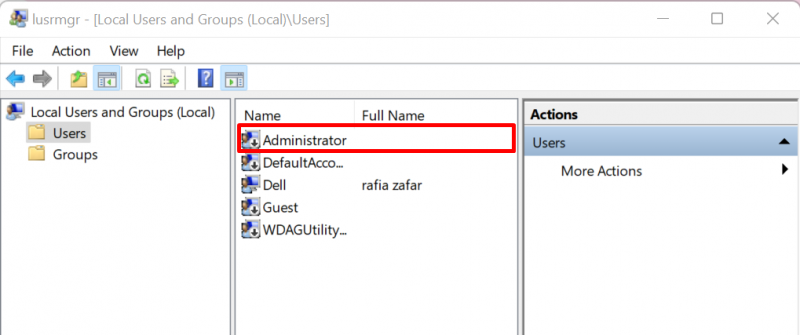
డిఫాల్ట్గా, అడ్మినిస్ట్రేటివ్ ఖాతా నిలిపివేయబడింది. విండోస్ ఎనేబుల్ చేయడానికి ' నిర్వాహకుడు 'ఖాతా, ఎంపికను తీసివేయి' ఖాతా నిలిపివేయబడింది '' నుండి చెక్బాక్స్ జనరల్ ' మెను. మార్పులను వర్తింపజేయడానికి, '' నొక్కండి దరఖాస్తు చేసుకోండి ”బటన్:
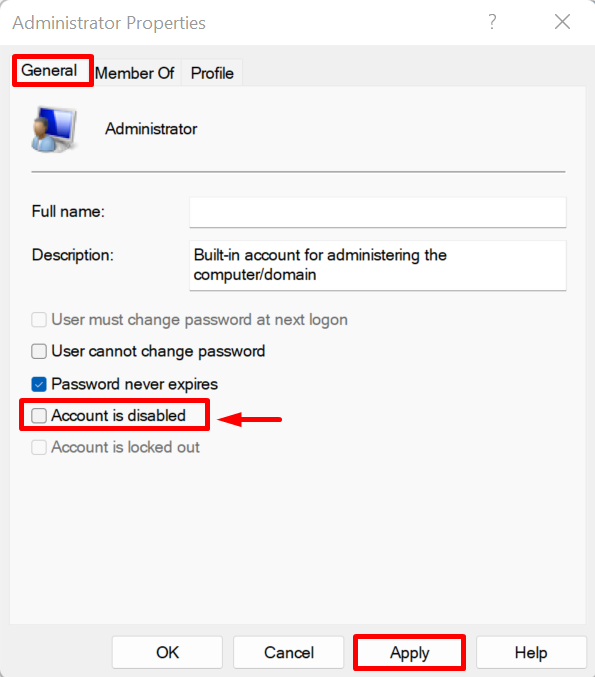
కమాండ్ లైన్ నుండి బిల్ట్-ఇన్ విండోస్ అడ్మినిస్ట్రేటర్ ఖాతాను ఎనేబుల్/డిసేబుల్ చేయడం ఎలా?
Windows OS ఎక్కువగా గ్రాఫికల్ యూజర్ ఇంటర్ఫేస్పై ఆధారపడి ఉంటుంది. కానీ చాలా మంది వినియోగదారులు కమాండ్ లైన్ ద్వారా విండోస్ని ఉపయోగించడానికి ఇష్టపడతారు. ఎనేబుల్ లేదా డిసేబుల్ చేయడానికి ' నిర్వాహకుడు ” ఖాతా, అందించిన ప్రదర్శనను అనుసరించండి.
దశ 1: విండోస్ టెర్మినల్ను ప్రారంభించండి
ముందుగా, కమాండ్ ప్రాంప్ట్ లేదా పవర్షెల్ వంటి ఏదైనా విండోస్ టెర్మినల్ను ప్రారంభ మెను నుండి అడ్మినిస్ట్రేటర్తో ప్రారంభించండి:
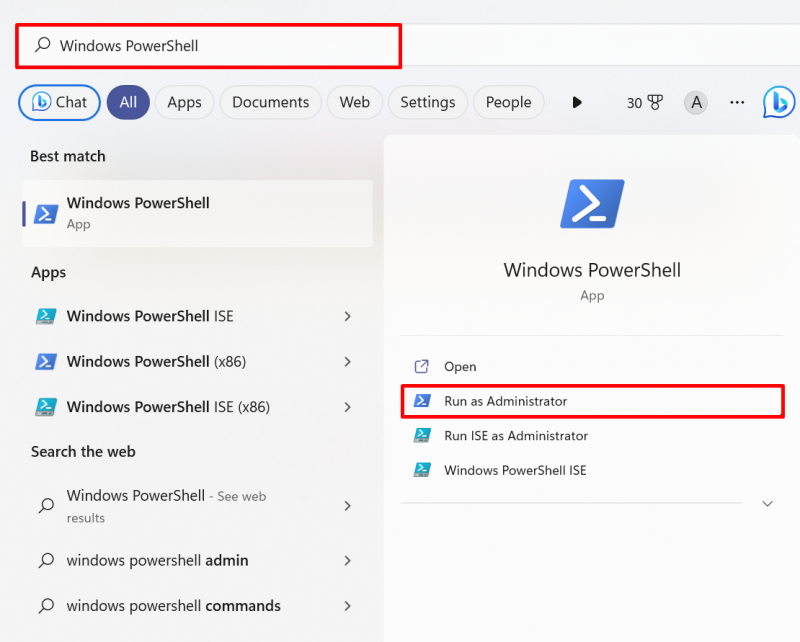
దశ 2: అడ్మినిస్ట్రేటర్ ఖాతాను ప్రారంభించండి/నిలిపివేయండి
తరువాత, కింది ఆదేశాన్ని అమలు చేయండి మరియు 'ని సెట్ చేయండి చురుకుగా 'విలువ' అవును 'అడ్మినిస్ట్రేటర్ వినియోగదారు ఖాతాను ప్రారంభించడానికి క్రింద పేర్కొన్న ఆదేశంలో:
నికర వినియోగదారు నిర్వాహకుడు / చురుకుగా: అవునుమేము అడ్మినిస్ట్రేటర్ ఖాతాను విజయవంతంగా ప్రారంభించామని అవుట్పుట్ చూపిస్తుంది:
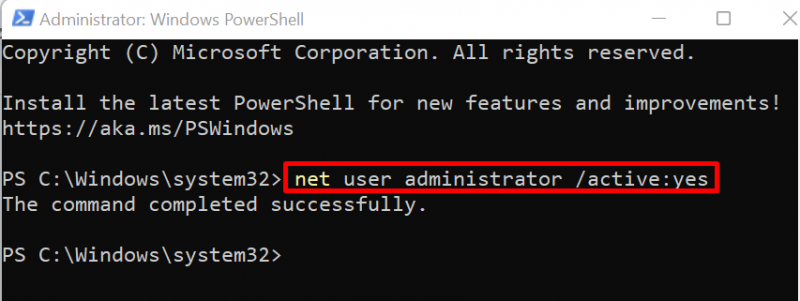
అడ్మినిస్ట్రేటర్ ఖాతాను డిసేబుల్ చేయడానికి, కేవలం “ని మార్చండి చురుకుగా 'విలువకు' నం ”:
నికర వినియోగదారు నిర్వాహకుడు / క్రియాశీల:సంఖ్య 
అంతర్నిర్మిత అడ్మినిస్ట్రేటర్ ఖాతాలను ప్రారంభించడం లేదా నిలిపివేయడం గురించి అంతే.
ముగింపు
స్థానిక వినియోగదారు మరియు సమూహ నిర్వహణ సాధనాన్ని ఉపయోగించి అంతర్నిర్మిత Windows అడ్మినిస్ట్రేటర్ ఖాతాను ప్రారంభించడానికి లేదా నిలిపివేయడానికి, ముందుగా, సాధనాన్ని ప్రారంభించండి, ' వినియోగదారులు 'ఫోల్డర్, తెరవండి' నిర్వాహకుడు 'ఖాతా లక్షణాలు, మరియు ఎంపికను తీసివేయండి లేదా తనిఖీ చేయండి' ఖాతా నిలిపివేయబడింది ” చెక్ బాక్స్. అడ్మినిస్ట్రేటర్ ఖాతాను నిలిపివేయడానికి లేదా ఎనేబుల్ చేయడానికి కమాండ్ లైన్ని ఉపయోగించడానికి, కేవలం “ని ఉపయోగించండి నికర వినియోగదారు నిర్వాహకుడు /యాక్టివ్: అవును/లేదు ” ఆదేశం. ఈ కథనం అంతర్నిర్మిత Windows అడ్మినిస్ట్రేటర్ వినియోగదారు ఖాతాను ఎనేబుల్ లేదా డిసేబుల్ చేసే పద్ధతులను వివరించింది.